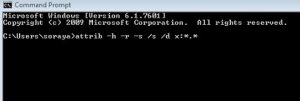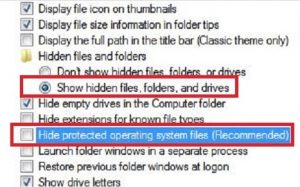گاهی برخی از ما با اینکه اطلاعات زیادی در فلش مموریمان داریم ولی با وصل کردن آن به سیستم با پیغام This folder is empty روبرو می شویم و فکر می کنیم فلش مموریمان خراب شده است در اصل که این چنین نیست و مشکل چیز دیگریست. ویروسی شدن فلش شما مشکل اصلی نشان دادن نشدن اطلاعات درون فلشتان است. .ویروس پوشه های شما را مخفی کرده است و شما قادر نخواهید بود که اطلاعات فلش مموری را مشاهده نمایید.
البته برای اینکار نرم افزارهای ارائه شده است که یکی از ساده ترین آنها USB Hidden Folder Fix می باشد و شما می توانید از رابط کاربری ساده آن لذت ببرید ولی گاهی کاربران دوست دارند این مشکل را بدون استفاده از نرم افزار حل کنند که در ادامه به آنها اشاره شده است.
راه حل برطرف کردن عدم نمایش اطلاعات فلش مموری
۱)اولین اقدام وصل کردن فلش مموری به درایو می باشد
۲) بعد از آن دکمه ویندوز و R را فشار دهید تا پنجره Run برایتان باز شود و سپس cmd را تایپ نمایید و در نهایت اینتر را بزنید. شما با اینکار command prompt را باز خواهید کرد.
۳)در مرحله سوم بایدخط دستور روبرو را وارد نمایید :
attrib -h -r -s /s /d x:*.*
دقت داشته باشید که بجای X باید اسم درایو فلش مموری خود را وارد نمایید. بعد از اینکه اینکار را انجام دادید باید کلید اینتر را فشار بدهید.
پس از طی کردن مراحل باید مشکلتان باید حل شود.
اگر چیزی را نمی بینید باید پنجره command prompt را ببنید و دوباره روی درایو فلش مموری کلیک نمایید.
در این قسمت لازم است بدانید که این مشکل تنها به فلش مموری ها خلاصه نمی شود و برای هر وسیله ی دیگر نیز ممکن است اتفاق بیوفتد.شما با بررسی properties می توانید متوجه شوید که چه میزان از فلش مموری یا درایو شما پر است ولی باز هم قادر به مشاهده اطلاعات نیستند به راه کار زیر دقت کنید:
۱)روی دکمه استارت ویندوز کلیک نمایید
۲) کلمه Folder Options را در کادر جستجو وارد کنید و پس از شناسایی شدن وارد آن شوید.
۳) با تصویر زیر روی می شوید که باید به تب View رفته و گزینه Show hidden files, folders, and drives را انتخاب نمایید و Hide protected operating system files را از حالت انتخاب خارج کنید.
به ترتیب روی Yes و Apply و OK کلیک نمایید.